jdk的下载、安装和环境变量的配置
1,jdk的下载与安装
官网下载:https://www.oracle.com/java/technologies/javase/javase-jdk8-downloads.html

在C盘的C:\Program Files\Java\jdk1.8.0_251中解压文件,你也可以放在其他的路径下
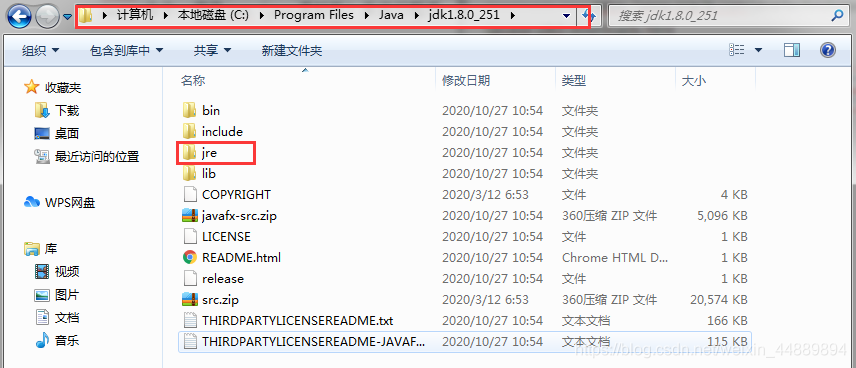
补充内容:这里可以看到文件夹中有一个jre文件夹打开jre文件夹可以看到有文件夹bin和文件夹lib,jvm是有这两个文件夹中的文件所共同组成,所以jdk>jre>jvm,三者属于包含嵌套关系
2,鼠标右键单击计算机→属性→高级系统设置→环境变量→系统变量
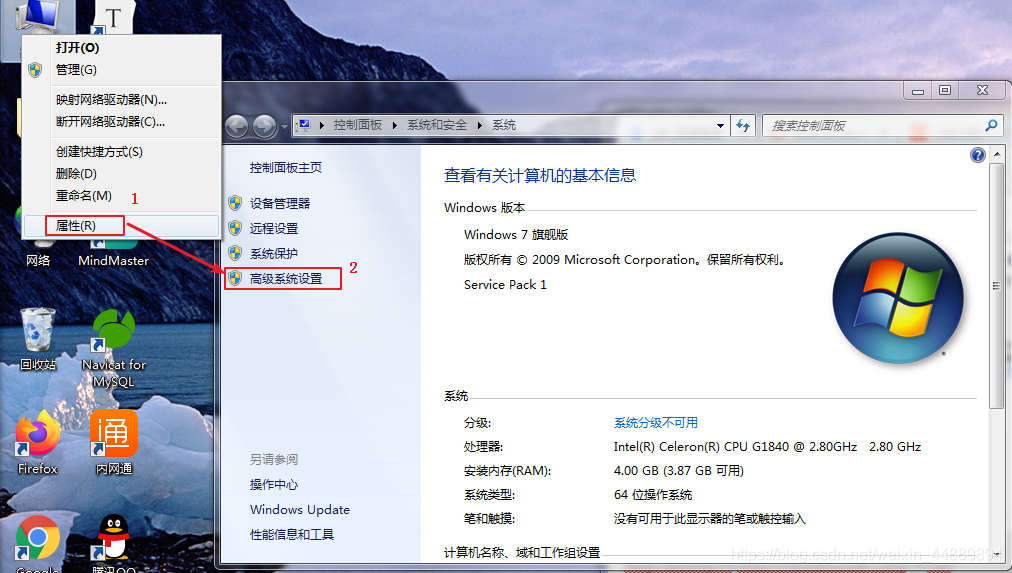
这里要选择系统环境变量,因为一个电脑可能会有多个账户,如果设置admin用户变量,切换其他的用户时,则不能再使用该jdk的环境变量,选择系统环境变量就不会有这些问题

变量名:JAVA_HOME
变量值:C:\Program Files\Java\jdk1.8.0_251 (此处为jdk的安装路径,如果你选择的其他的路径,记得更换你的路径哟)
点击确定
然后再在系统环境变量中找到Path
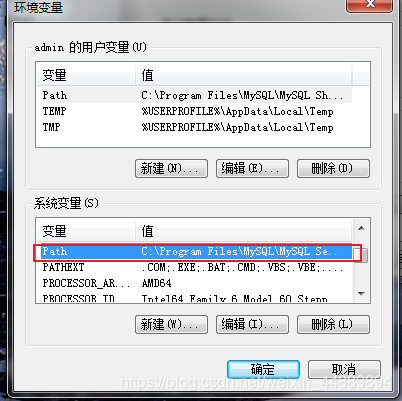
在变量值中加入:
%JAVA_HOME%\bin;
别忘了后面加上英文分号哟
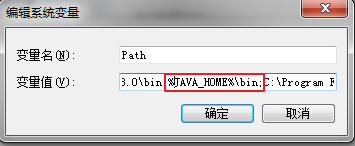
最后确定即可!
3,验证是否安装成功
win+R 输入cmd
输入java -version回车

如果出现以下内容,就证明你的jdk安装成功啦!
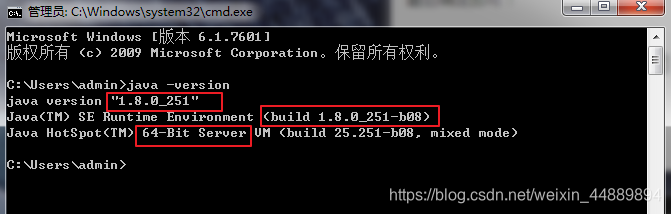
其中以上信息为你安装的jdk版本号,你安装的版本号可能跟我的不一样
4,运行java程序
新建Hello文档,将后缀名.txt改为.java
文本文档打开后,编写java代码,保存
public class Hello {
public static void main(String[] args) {
//主方法
System.out.println("Hello World!"); //输出的代码内容
}
}
再次打开dos窗口,输入以下代码,即可看到你编写的java代码内容
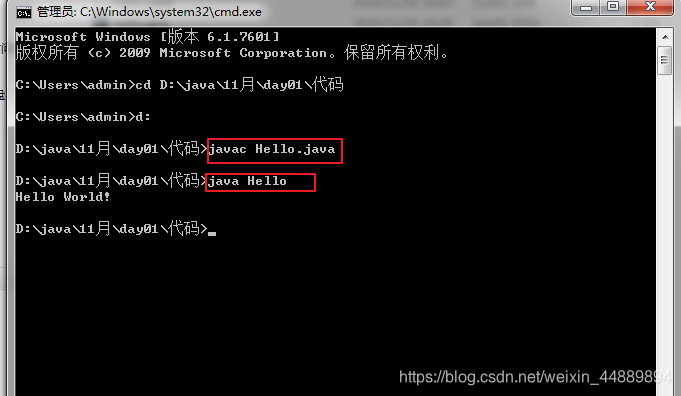
此时,你的文件夹里也生成了Hello.class文件,这个文件是字节码文件,是为电脑看的

感谢您的观看!